Mozilla Firefox dobiva razširitveni gumb, podoben Chromu
Firefox bo dobil gumb v orodni vrstici, ki bo gostil vse vaše nameščene razširitve za menijem. Podobna ideja je bila že implementirana v Chromu in Edgeu, zato ji je sledila tudi Mozilla.
Oglaševanje
Za razliko od brskalnikov Chromium se razširitve, ki jih namestite v Firefox, prikažejo neposredno v orodni vrstici. Vendar pa je razpoložljivi prostor tam precej omejen. Razširitve, ki se ne prilegajo orodni vrstici, se prikažejo v prelivnem območju. Za razporeditev ikon dodatkov lahko uporabnik nekatere od njih premakne v meni, tako da bo orodna vrstica gostila samo pogosto potrebne razširitve.
Zdaj ekipa za brskalnikom Firefox dela na novem gumbu za razširitve. S klikom nanj se odpre seznam nameščenih dodatkov, podoben tistemu, ki ga ima Chrome.
V trenutku tega pisanja je nov gumb še v teku. Na voljo je le v nočni različici Firefoxa in je skrit za možnostjo about: config. Če želite poskusiti, namestite najnovejši Nightlyin sledite spodnjim korakom.
Omogočite gumb Razširitve v Firefoxu
- Odprite nov zavihek in vnesite
about: config. - Kliknite gumb, da sprejmete tveganje in nadaljujete.
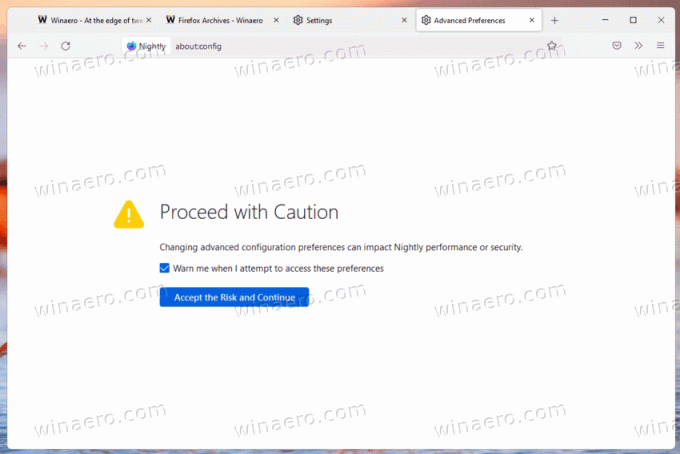
- V iskalno polje vnesite extensions.unifiedExtensions.enabled besedilo.
- Nastavite istoimensko vrednost na prav.
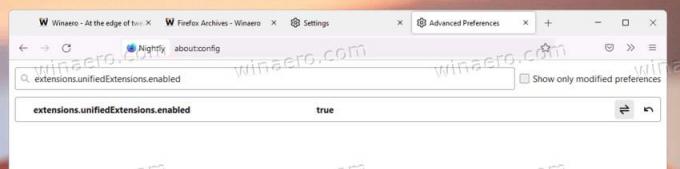
- zdaj znova zaženite Firefox.
Končali ste. Če imate nameščeno vsaj eno razširitev, boste videli nov gumb orodne vrstice. Funkcionalnost, ki jo ponuja, je precej podobna Chromu in Edgeu. Razširitev lahko pripnete nazaj v orodno vrstico in do nje dostopate z enim klikom.
Za vsak dodatek lahko dostopate do nastavitev prek namenskega gumba, ki se prikaže poleg imena razširitve. Odpre majhen meni s tremi običajnimi ukazi, Upravljanje razširitve, Odstrani razširitev in Prijavi razširitev. V tem meniju bodo prikazani tudi vsi dodatni ukazi, ki jih doda sama razširitev.
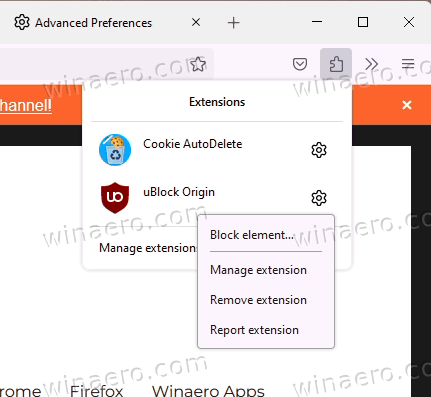
Ni znano, kdaj točno bo Mozilla uvedla to spremembo v stabilno različico brskalnika. Trenutno ima še vedno grobe robove, ki jih je treba polirati.
Nov meni in gumb sta uporabna za tiste, ki pogosto uporabljajo nameščene razširitve. Po drugi strani pa obstaja Ctrl + Shift + A bližnjica na tipkovnici, ki neposredno odpre upravitelja dodatkov v Firefoxu s celotnim seznamom nameščenih razširitev in njihovih možnosti.
Nazadnje, obstoječi prelivni meni omogoča uporabniku nadzor nad tem, katere razširitve so prikazane tam in v orodni vrstici. Če ga zamenjate z novim gumbom, lahko Mozilla od svojih glavnih uporabnikov dobi negativne povratne informacije. Nekaterim od njih se lahko zdi sprememba nekoliko sporna.
Nasvet: Če Firefox Nightly ni vaš vsakodnevni gonilnik, vas bo morda zanimalo, kako hkrati zagnati različne različice Firefoxa.
Če vam je ta članek všeč, ga delite s spodnjimi gumbi. Ne bo vam vzelo veliko, vendar nam bo pomagalo rasti. Hvala za tvojo podporo!


